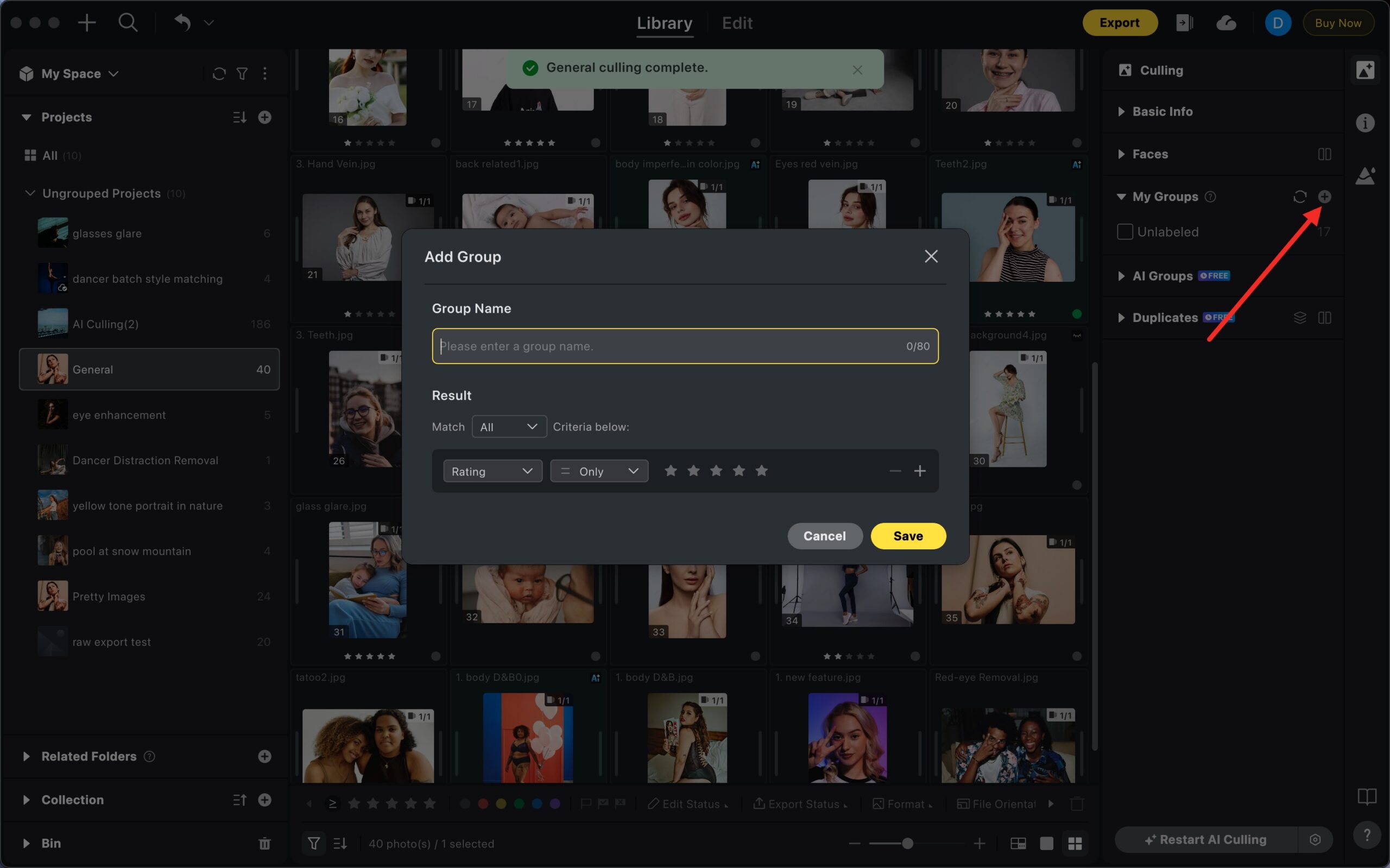EvotoのAIセレクト機能は、大規模なプロジェクトからベストショットを素早く見つけ出し、写真家のワークフローの中でも特に繰り返しが多い作業を効率化します。
ウェディング、EC、などにおいて、EvotoのAIセレクト機能は画像の選定作業を加速させます。
AIセレクトの場所
ライブラリ画面右側の「セレクト」タブにあります。 サブパネルは以下のように構成されています:
- 基本情報
- 顔
- マイグループ
- AIグループ
- 類似画像
※AIセレクトはプロジェクト単位でのみ利用可能です。フォルダやコレクション単位での実行はできません。
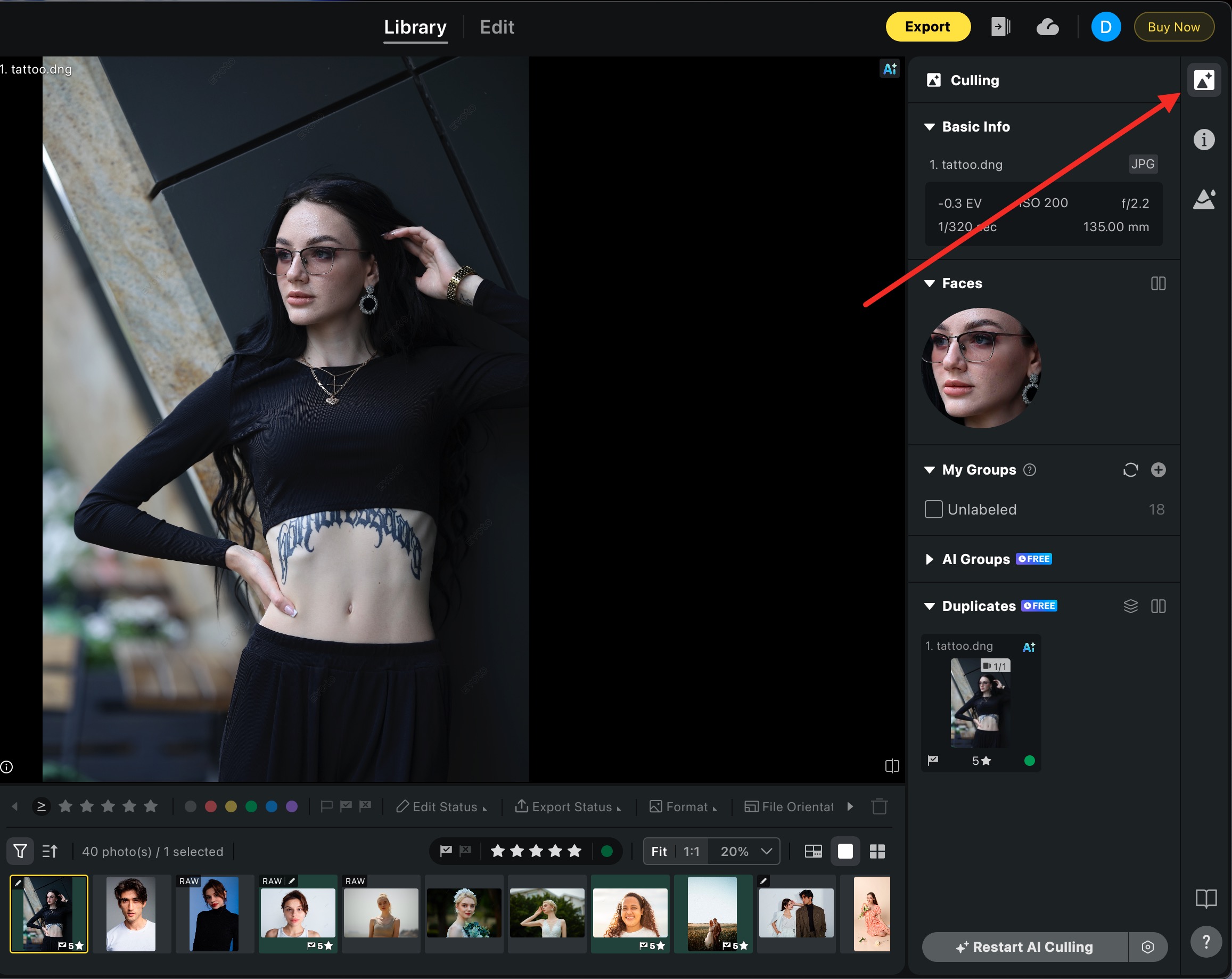
サブパネルの概要
基本情報
選択した写真のシャッタースピード、レンズ情報などの主要メタデータを表示。
→写真が技術的・スタイル的な要件を満たしているかを素早く確認可能です。
顔
選択した写真に写っているすべての顔の拡大プレビューを表示。
→ピントや表情が自然かどうかを一目で確認できます。
マイグループ
「マイグループ」で、独自の条件で写真をグループ化できます。
スター、フラグ、カラーラベルを条件として設定でき、AND(すべて)またはOR(いずれか)条件で組み合わせ可能です。最大10件の条件まで設定でき、作成したグループは全プロジェクト共通で利用できます。
デフォルトグループ:
- 選択済み:AIがおすすめの写真+ユーザーがピックした写真
- 除外:ユーザーが手動で除外した写真
- ラベルなし:ラベルが付いていない写真
AIセレクトグループ:
- AIのおすすめ写真
- 除外写真:AIが以下の原因で除外した写真
- ピンボケ
- 露出オーバー
- 露出アンダー
- 目つぶり
- 残りカット:おすすめ写真、除外写真を除いた残りの写真
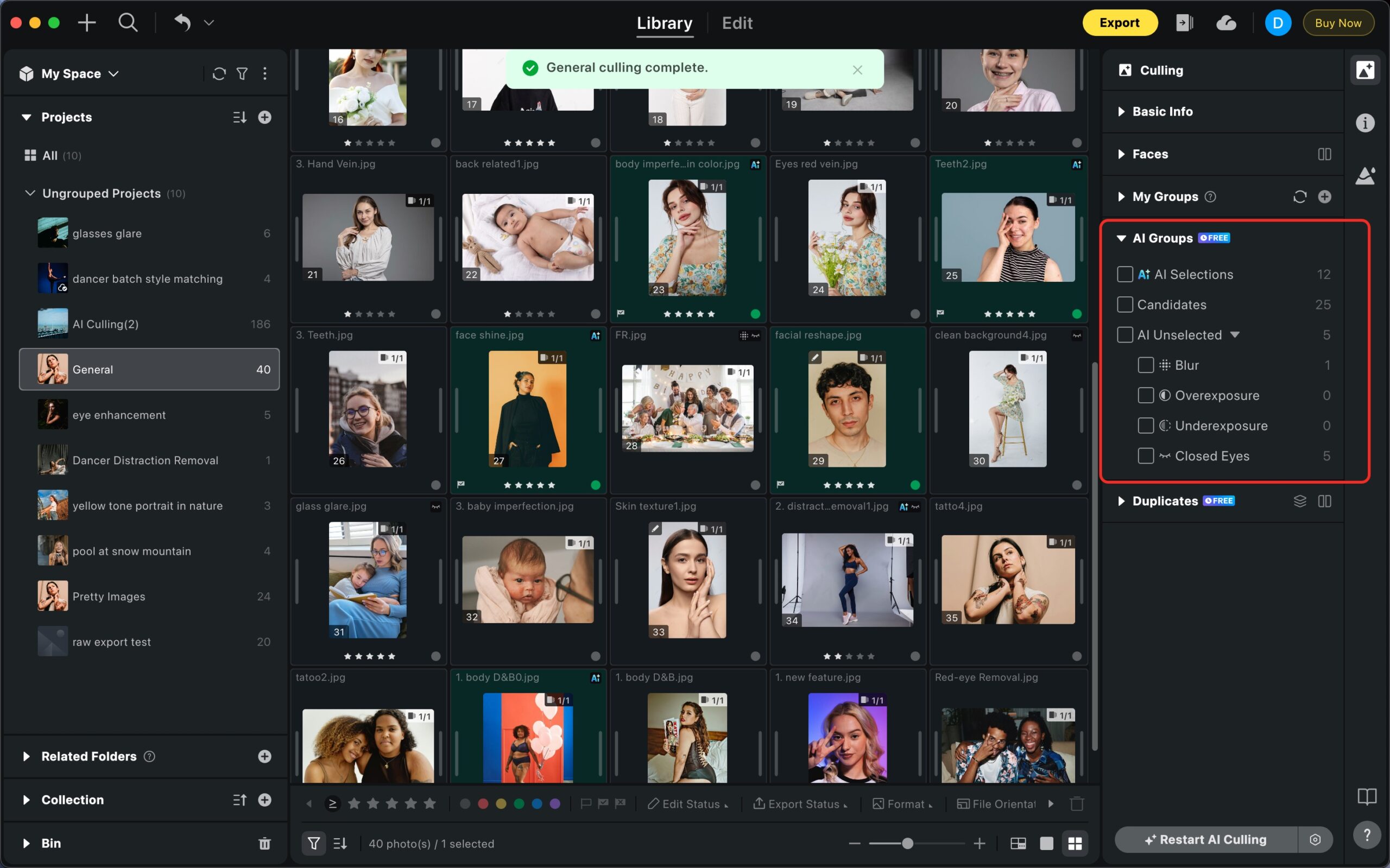
類似写真:
視覚的に似ている写真をまとめてグループ化します。
AIがスコアに基づいて各グループ内のベストショットを自動でピックアップします。
ユーザーはグループを確認し、スター・フラグ・カラーラベルの評価を付けたり、サーベイモードで詳細比較を行えます。
グリッドビューは大・小のサムネイルで切り替え可能です。
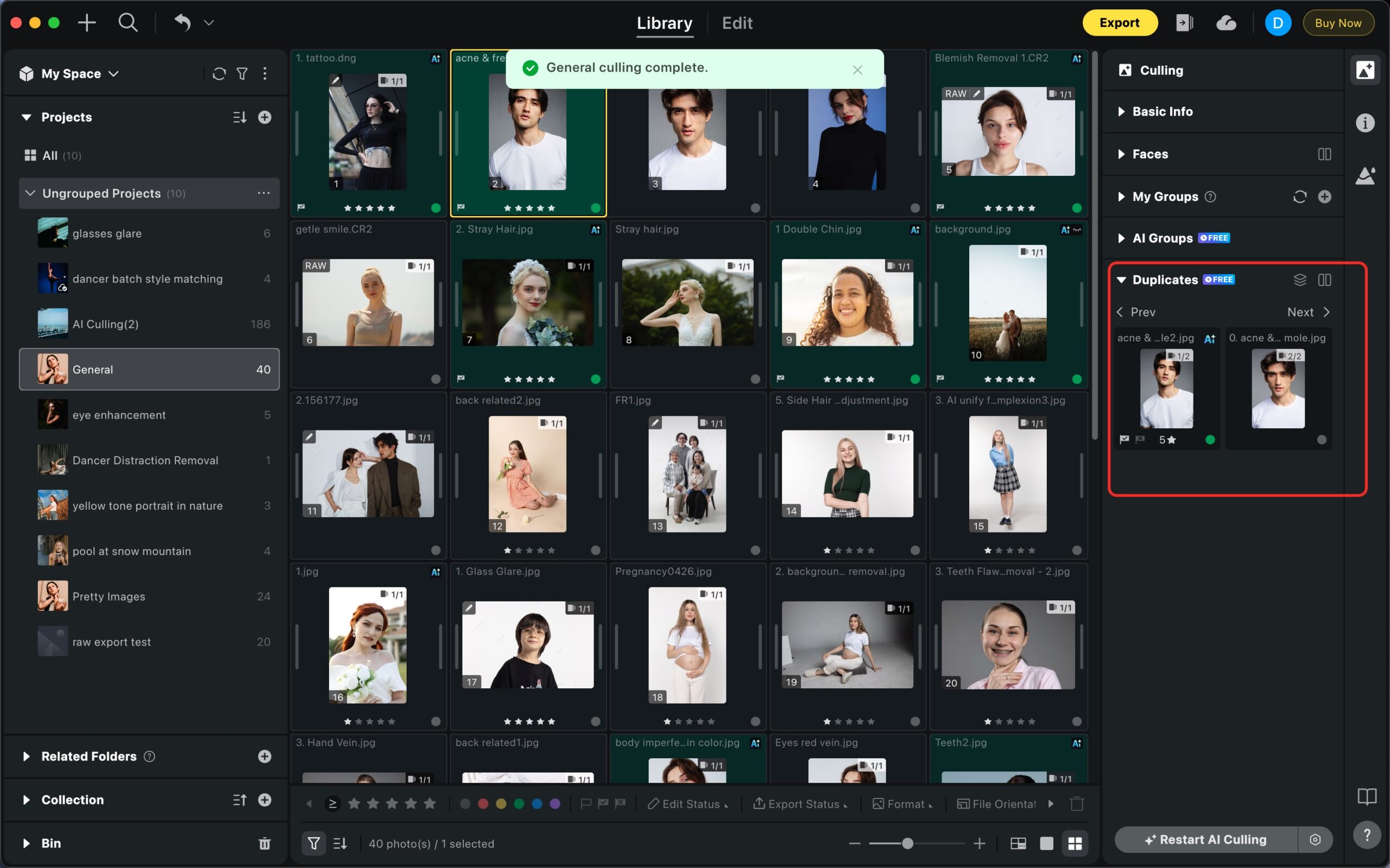
AIセレクトの実行方法
-
ライブラリでプロジェクトを開きます。
-
右側の「セレクト」タブに移動します。
-
「AIセレクトを開始」をクリックします。
※プロジェクト全体に対して処理され、フォルダやコレクション単位では実行されません。
※結果は上記の各サブパネルで確認可能です。
AIセレクトの設定
セレクト開始時、または画面右側パネル下部から設定にアクセスできます。
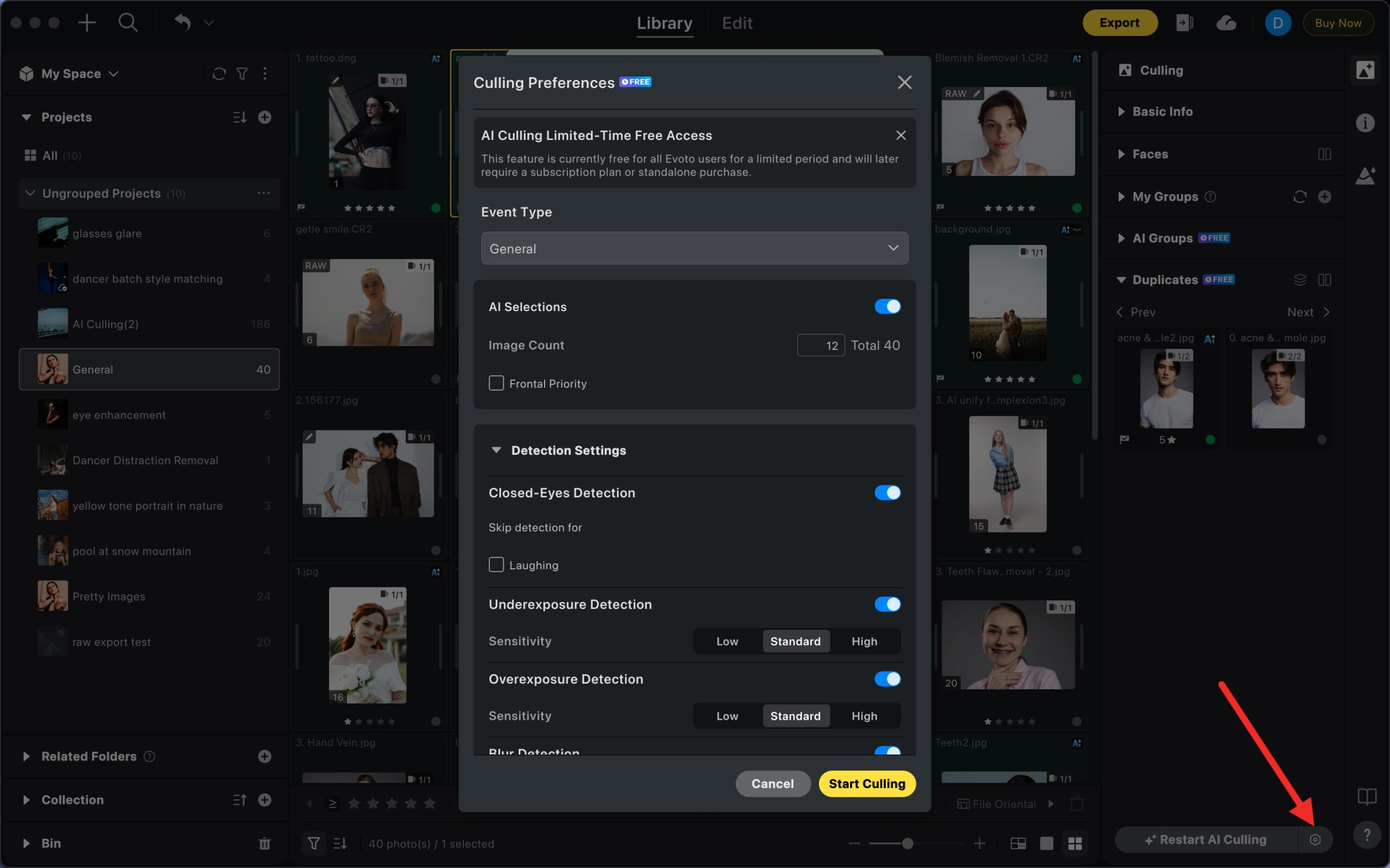
プロジェクト単位の設定
-
写真タイプ:撮影ジャンル(例:ウェディング、商品など)を選択することで、AIがより正確な結果を提供できるようになります。
-
AIによる選定:AIがベストショットを自動で選ぶかどうか、および選定枚数を指定できます。
-
自動タグ付け:AIが選定した写真に対し、自動で星評価・フラグ・カラーラベルを付与できます。
全体設定
-
目つぶり、ブレ、露出の検出:それぞれの検出感度レベルを調整可能です。
-
重複検出:グルーピング感度や、各グループ内で最低何枚選定するかを設定できます。
AIセレクト実行後
-
AIタグが適用された写真が一覧表示されます。
-
類似写真検出を有効にしていた場合、並べ替えモードは自動的に「グループ」に切り替わります。
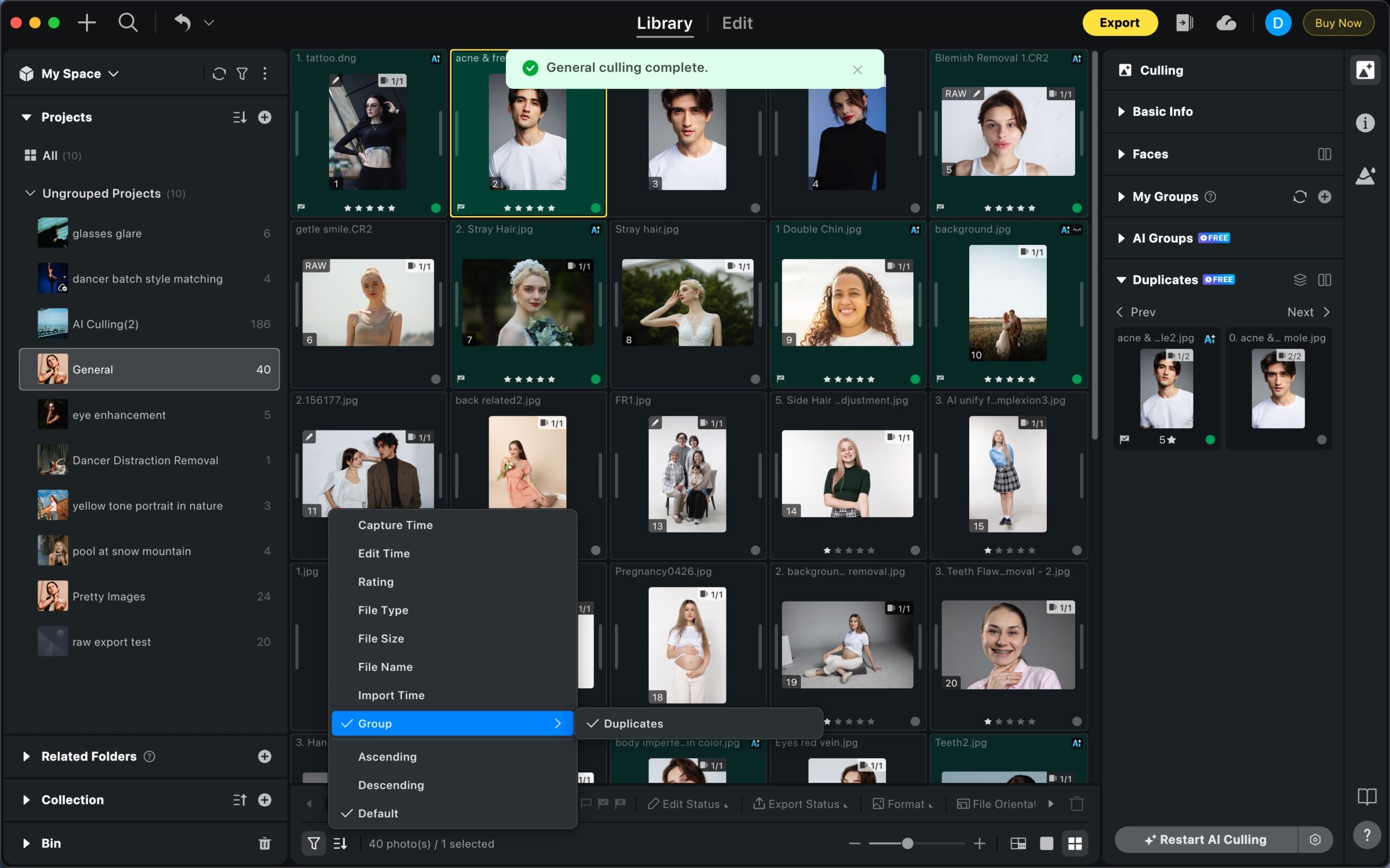
-
グループバーをクリックしてフォーカスモードに入り、各グループ内の写真を詳細確認できます。
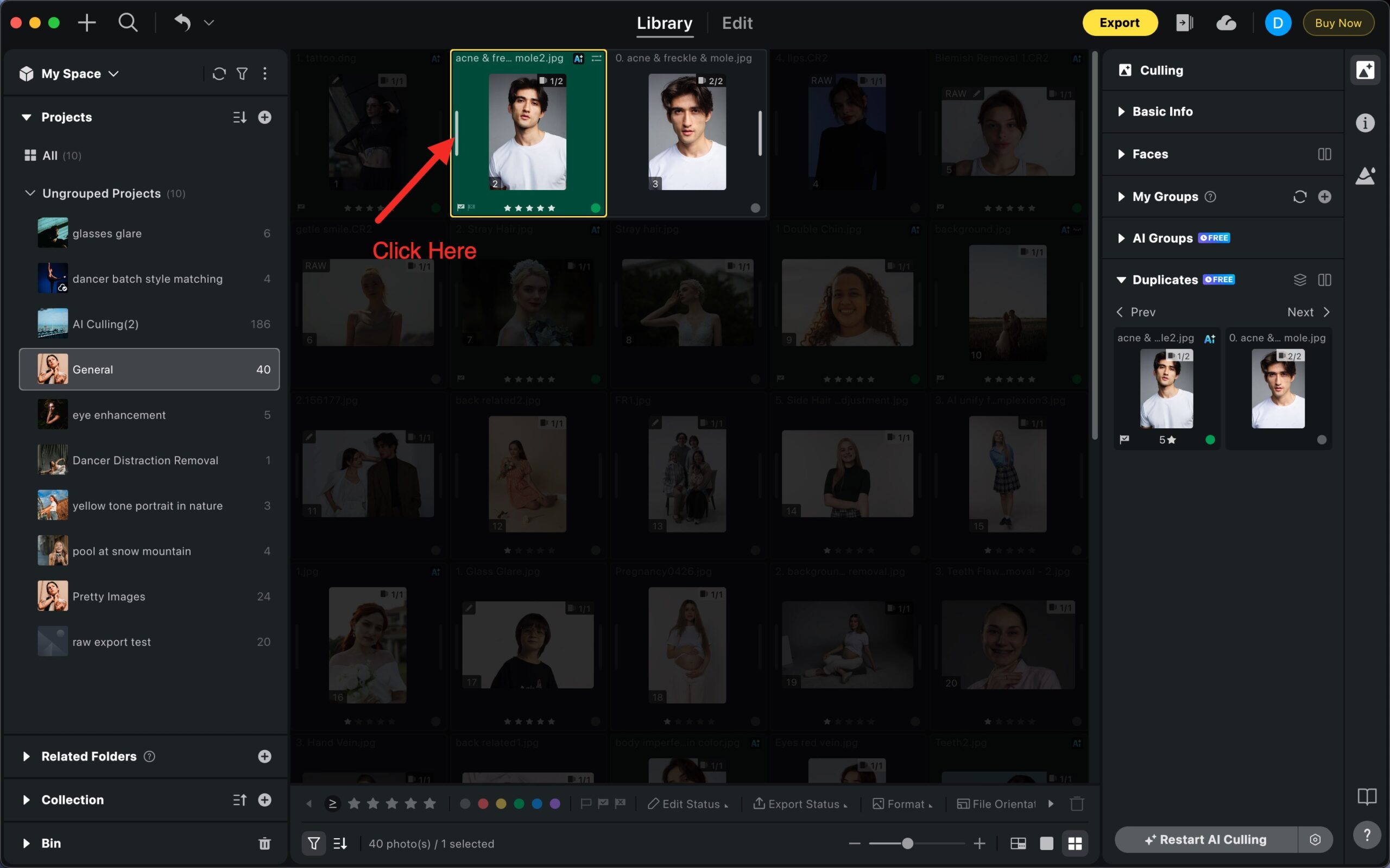
セレクト実行中の制限事項
AIセレクト実行中は以下の操作が一時的に無効となります:
-
プロジェクトまたは写真の削除
-
スター・フラグ・カラー評価の手動適用
-
写真の追加
-
テザー撮影機能の使用